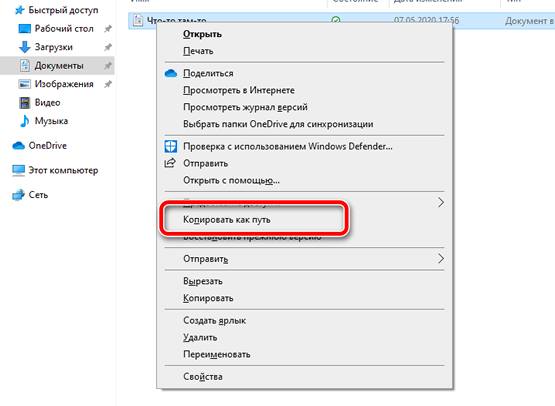Рынок приложений предлагает большое количество альтернатив для тех, кто хочет максимально использовать контекстное меню Windows – с возможностями, выходящими далеко за рамки нативных функций, предоставляемых программистами Microsoft. Однако, есть способ получить доступ к некоторым дополнительным параметрам, даже не прибегая к использованию внешнего программного обеспечения.
Фактически, если мы удерживаем одну из клавиш Shift при щелчке правой кнопкой мыши по файлу или папке – или по множественному выбору файлов и папок – в контекстном меню появятся некоторые элементы, которые недоступны при «стандартном» щелчке правой кнопкой мыши.
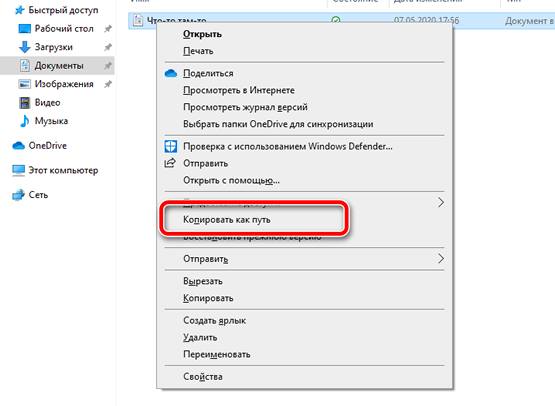
Одним из наиболее полезных и интересных дополнительных элементов является Копировать как путь – опция, которая, если она выбрана, позволит скопировать точный путь (с кавычками) выделенного файла или папки в память буфера обмена Windows. В случае множественного выбора команда «Копировать как путь» будет учитывать точный путь всех файлов и папок, выбранных пользователем.
Непосредственная доступность пути к файлу или папке, доступного непосредственно из графической оболочки Windows, может предоставлять превосходную систему для опытных пользователей, позволяющую экономить время и быстрее действовать в файловой системе. Например, путь, скопированный из контекстного меню, может быть вставлен в окно командной строки, что упрощает и ускоряет работу из текстовой оболочки.